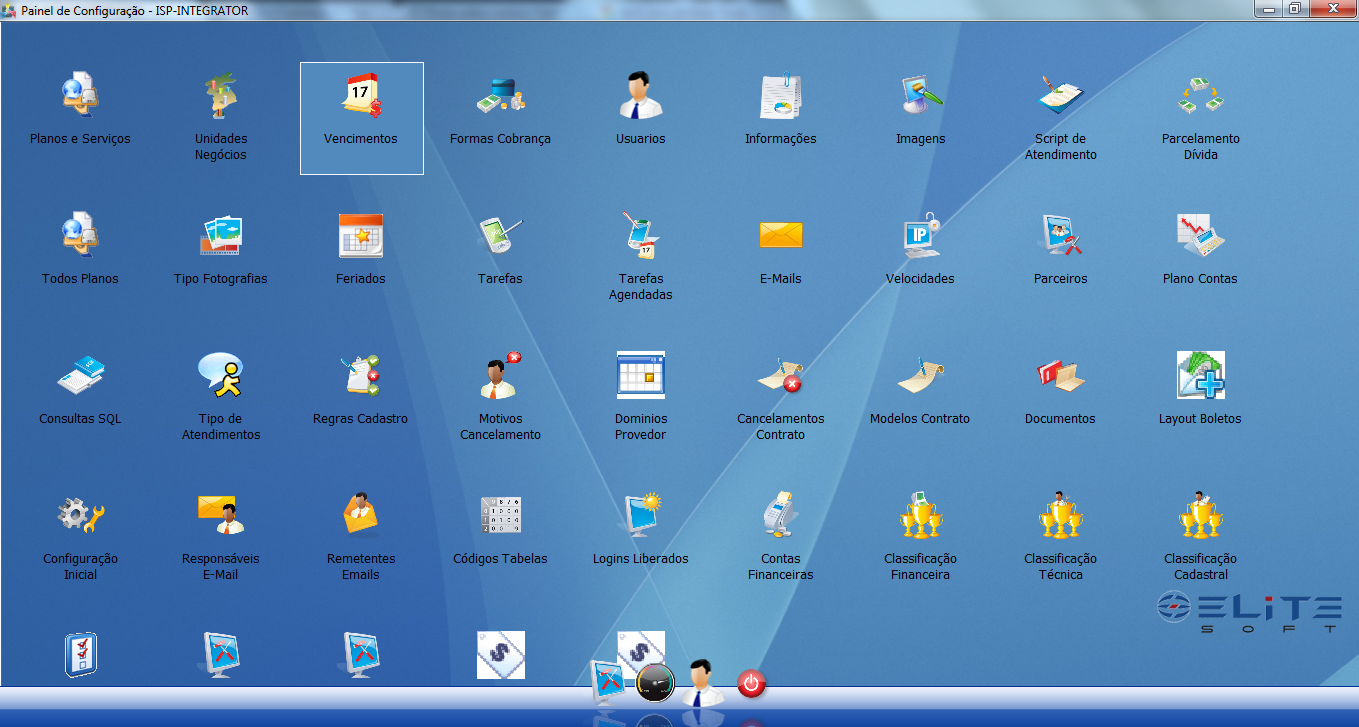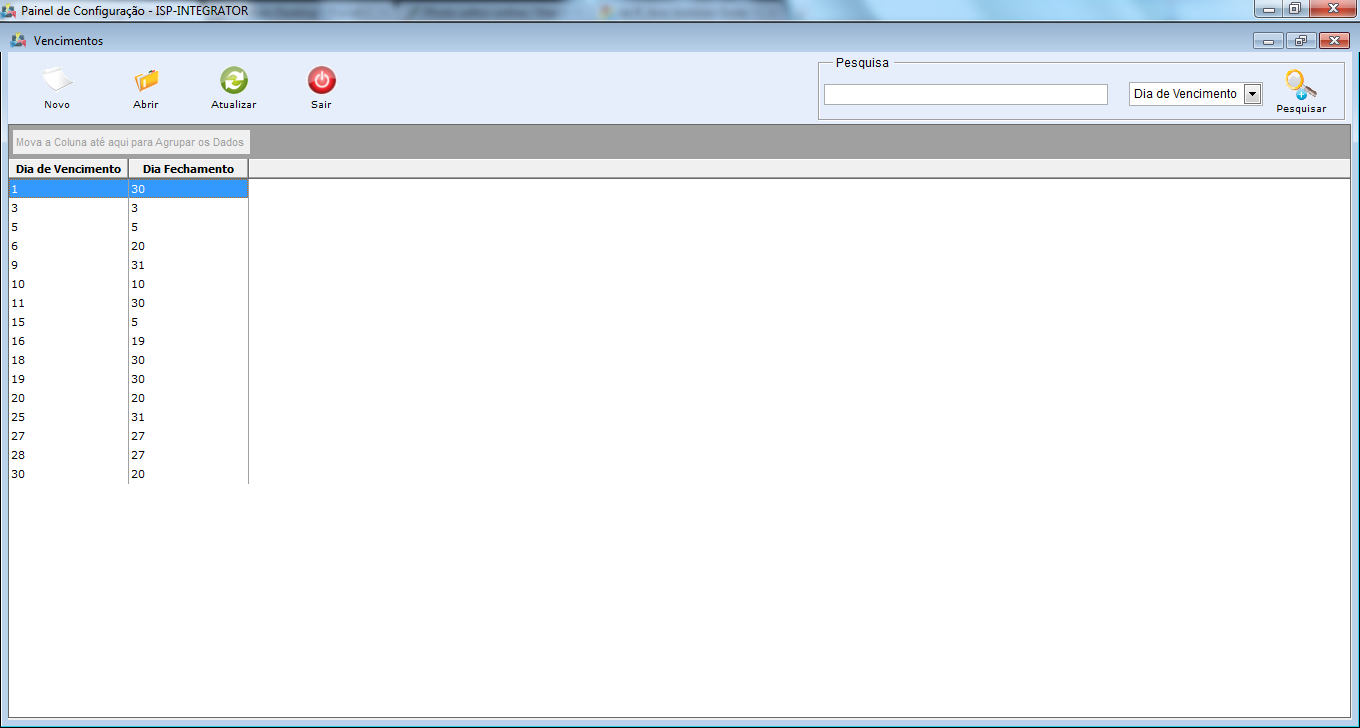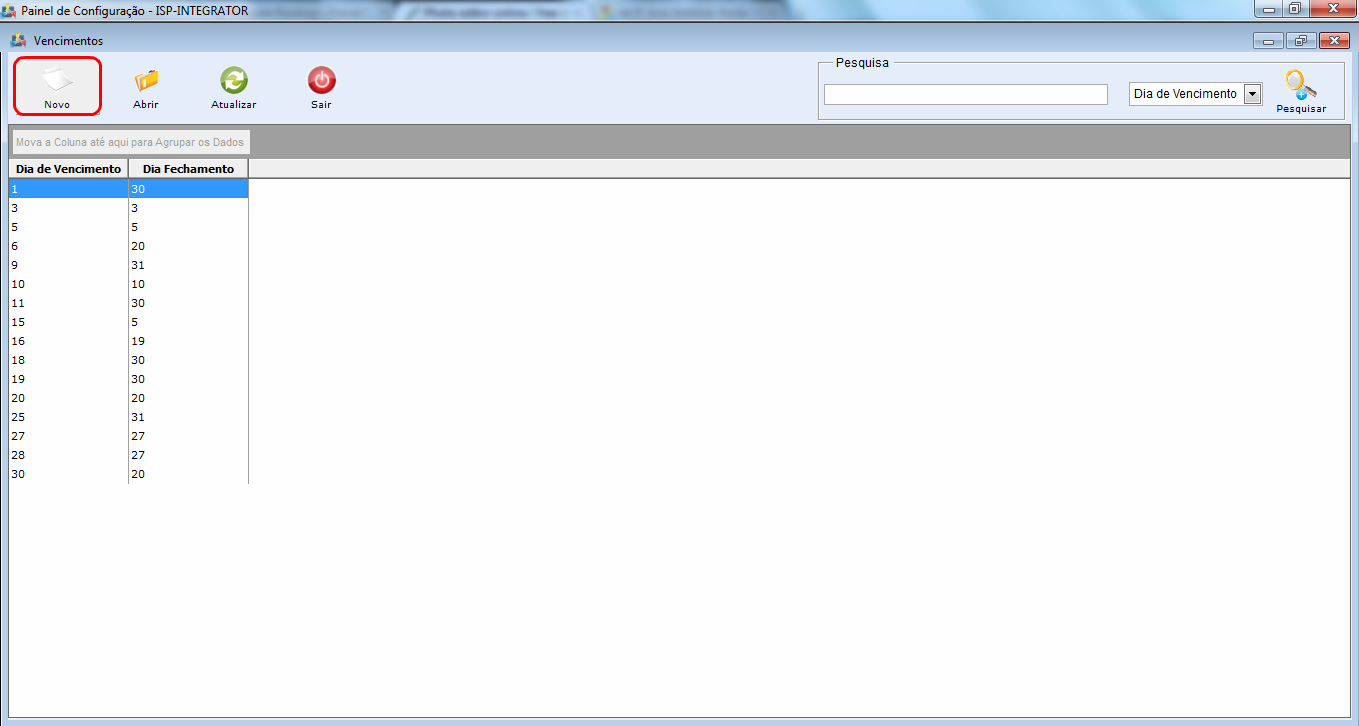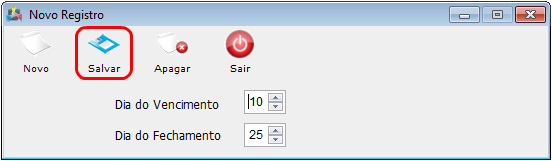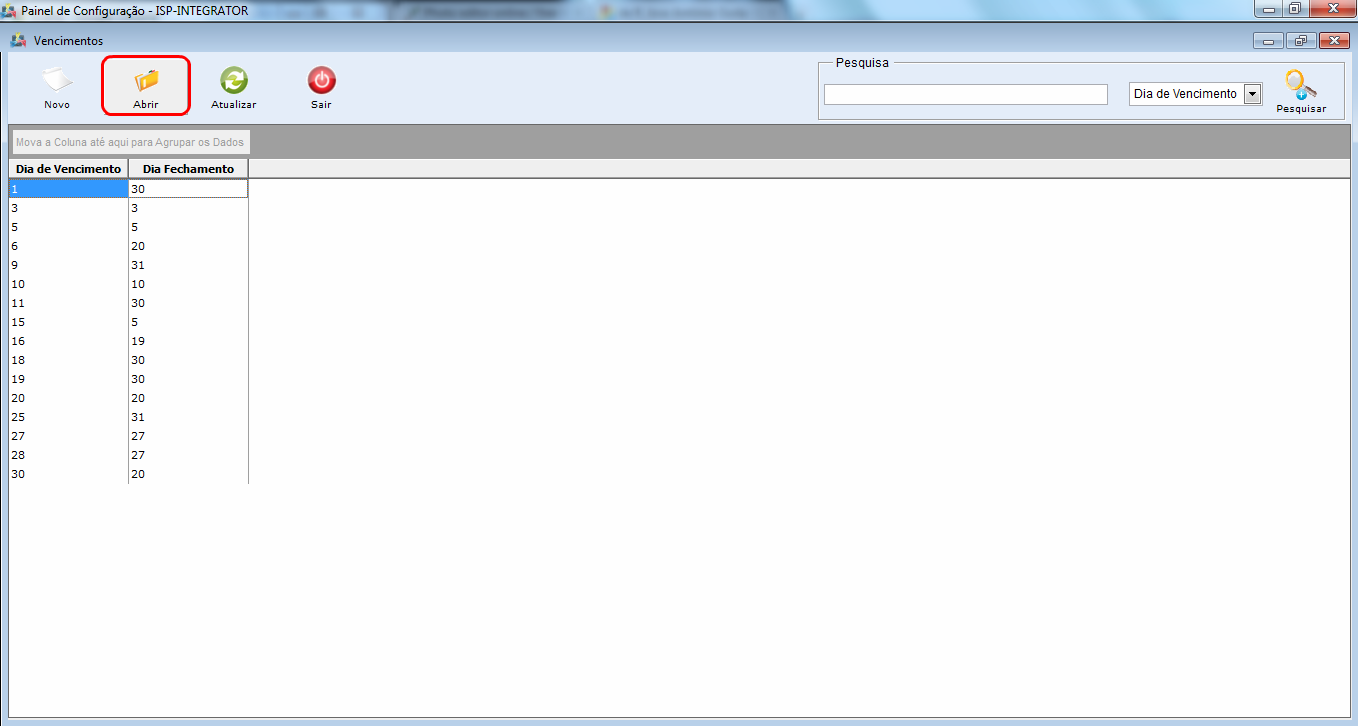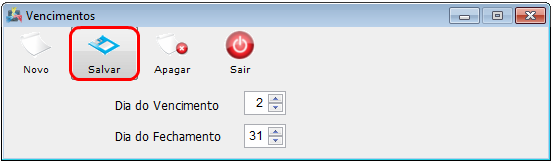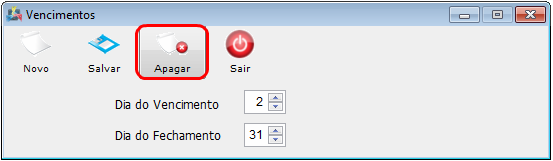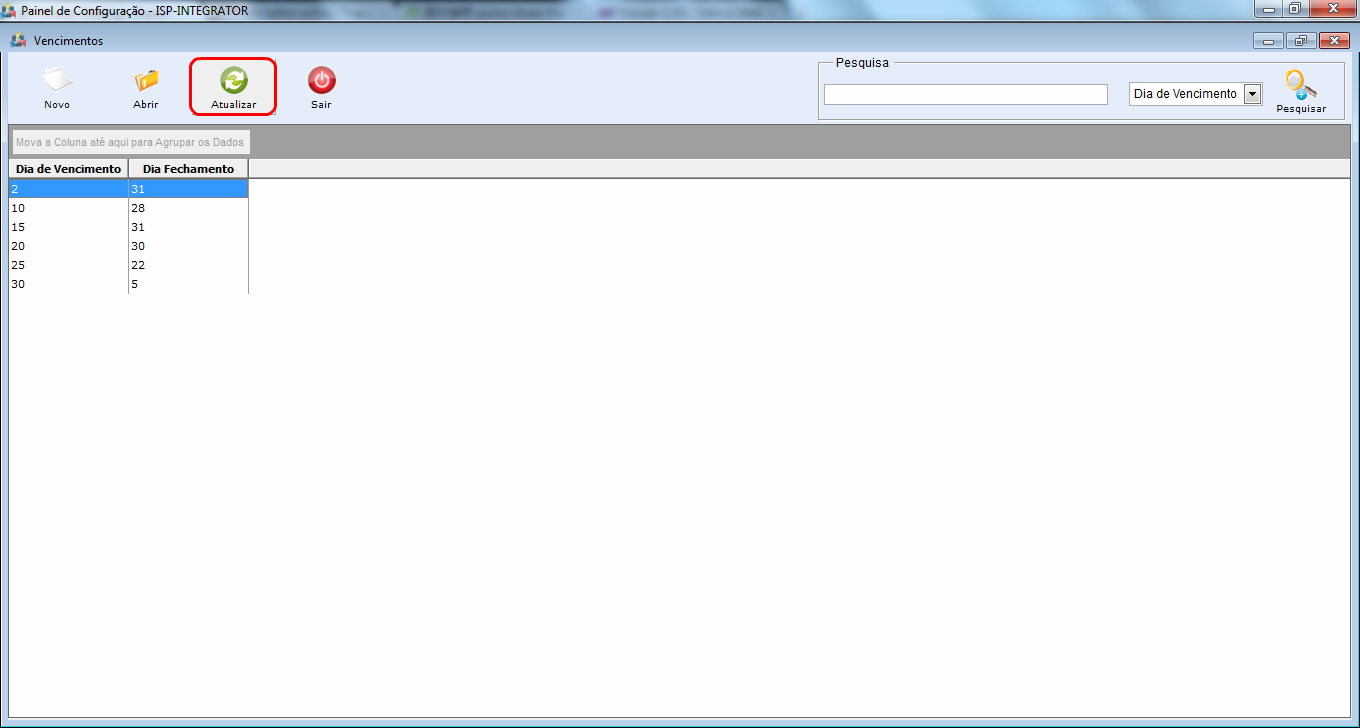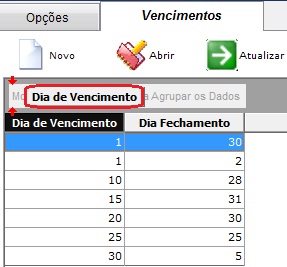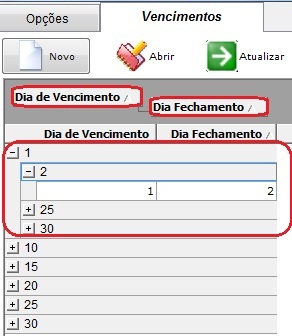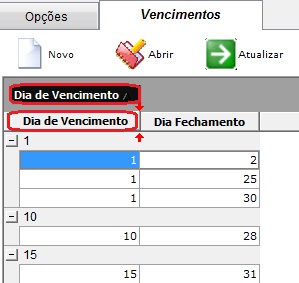Mudanças entre as edições de "Modulo Desktop - Painel Configuracoes - VencimentosV5"
| Linha 56: | Linha 56: | ||
'''Obs.:''' Esta opção servirá para atualizar a lista de vencimento/fechamento após um cadastro ou exclusão. | '''Obs.:''' Esta opção servirá para atualizar a lista de vencimento/fechamento após um cadastro ou exclusão. | ||
| − | [[Arquivo: | + | [[Arquivo:VencimentosAtualizar.png|1170px]] |
Edição das 10h13min de 3 de novembro de 2011
Modulo Desktop - Painel Configuracoes - Vencimentos
Cadastrar Vencimentos:
Obs: Os campos com título em NEGRITO são de preenchimento obrigatório.
1) Acessar o Integrator Desktop da versão 4, informar o usuário e a senha aos seus respectivos campos, após, selecionar a opção “Entrar”.
2) Na Área de Trabalho do “Painel de Configuração”, selecione o ícone “Vencimentos” e exibirá tela “Vencimentos”.
3) Na tela “Vencimentos”, é possível adicionar vencimento, abrir, atualizar, agrupar/desagrupar e ordenar os dados.
3.1) Caso queira adicionar novo vencimento, selecione a opção "Novo" e exibirá a tela "Novo registro".
3.1.1) Na tela "Novo registro", informe a data do vencimento e fechamento, após, selecione a opção "Salvar".
Obs1.: Essas informações devem ser preenchidas conforme o "Questionário de Implantação", que o provedor envia para o setor de implantação.
Obs2.: Os vencimentos do dia 30, devem ser colocados como 31.
3.2) Caso queira abrir um vencimento, selecione um dos vencimentos, após, a opção "Abrir" ou dê um clique duplo no vencimento e exibirá a tela “Vencimentos”.
3.2.1) Na tela “Vencimentos”, é possível fazer alterações. Após isto, basta clicar no botão Salvar.
3.2.1.1) Caso queira apagar, selecione a opção "Apagar" e retornará para a tela “Vencimentos”.
3.3) Caso queira atualizar a lista de vencimentos, selecione a opção "Atualizar".
Obs.: Esta opção servirá para atualizar a lista de vencimento/fechamento após um cadastro ou exclusão.
3.4) Caso queira agrupar os dados da lista, selecione a coluna e arraste até o texto "Mova a Coluna até aqui para Agrupar os Dados".
Obs.: No exemplo abaixo os dados foram agrupados pela coluna "Dia de Vencimento".
Obs.: No exemplo abaixo os dados foram agrupados com várias colunas.
3.5) Caso queira desagrupar os dados da lista, selecione a coluna que está em cima do texto "Mova a Coluna até aqui para Agrupar os Dados" e arraste para cima da coluna.
Obs.: No exemplo abaixo os dados estavam agrupados pela coluna "Dia de Vencimento", para desagrupar a coluna "Dia de Vencimento" foi arrastado para cima da coluna "Dia de Vencimento".
3.6) Caso queira ordenar os dados da lista em crescente ou decrescente, selecione uma das colunas e exibirá uma seta ao lado direito da coluna.